Thiết lập máy tính không ngủ là một giải pháp hiệu quả khi bạn cần duy trì công việc mà không bị gián đoạn. Tuy nhiên, tình trạng không hoạt động của tính năng này đôi khi xảy ra, khiến người sử dụng không thể thực hiện công việc như mong muốn. Hãy cùng tìm hiểu cách khắc phục vấn đề này trong bài viết dưới đây!
Hướng dẫn nhanh về cách thiết lập máy tính không ngủ
- Bước 1: Nhấn tổ hợp phím Windows + I > Hệ thống > Nguồn & Ngủ.
- Bước 2: Chọn ‘Never’ ở mục ‘Khi dùng pin, PC sẽ đi vào chế độ ngủ sau’ (On battery power, PC goes to sleep after).
- Bước 3: Chọn ‘Never’ ở mục ‘Khi cắm nguồn, PC sẽ đi vào chế độ ngủ sau’ (When plugged in, PC goes to sleep after).
Khái niệm về chế độ ngủ trên máy tính
Trước khi tiến hành các bước thực hiện thiết lập máy tính không ngủ, bạn cần nắm được thông tin về chế độ ngủ (sleep). Chế độ ngủ là trạng thái mà máy tính tiêu tốn rất ít năng lượng. Khi máy tính vào chế độ này, màn hình sẽ tắt và hệ thống sẽ tạm thời ngừng hoạt động, trong khi các ứng dụng đang chạy sẽ được lưu vào bộ nhớ RAM.
Trong tình huống bạn phải rời khỏi máy tính trong một thời gian, chế độ ngủ sẽ giúp tiết kiệm pin. Bạn chỉ cần chạm vào nút nguồn hoặc di chuyển chuột để hệ thống nhanh chóng khôi phục hoạt động, mà không phải mở lại các tài liệu hay ứng dụng trước đó.

Tuy nhiên, nếu bạn cần làm việc liên tục mà không bị gián đoạn, việc thiết lập chế độ không ngủ là rất quan trọng. Điều này giúp bạn duy trì sự liên tục trong công việc mà không gặp trở ngại nào.
Hướng dẫn thiết lập máy tính không ngủ trên Windows
Thiết lập máy tính không ngủ trên Windows là một việc cực kỳ cần thiết, nhất là khi bạn thực hiện các tác vụ kéo dài. Các bước thực hiện có thể thay đổi tùy theo phiên bản hệ điều hành. Dưới đây là phương pháp thiết lập máy tính không ngủ cho các hệ điều hành Win 7, Win 10, Win 11:
Cách thiết lập máy tính không ngủ Win 7
Có nhiều phương pháp để thiết lập máy tính không ngủ trên Win 7:
Điều chỉnh thời gian chế độ Sleep
Bước 1: Nhấn vào biểu tượng Start, sau đó nhập từ khóa Power Options. Từ danh sách hiển thị, chọn từ khóa bạn đã nhập và tiếp tục vào mục Power Options, chọn Change when the computer Sleeps.

Bước 2: Trong mục Put the computer to sleep, chọn danh sách thời gian mong muốn. Sau đó, nhấn vào Save changes để lưu thiết lập.

Ngắt chế độ Sleep bằng Power Options
Bước 1: Nhấn vào biểu tượng Start, chọn Control Panel, sau đó nhấn vào mục System and Security, chọn Power Options.

Bước 2: Tại mục Power Options, chọn mục Change when the computer sleeps ở bên trái cửa sổ.
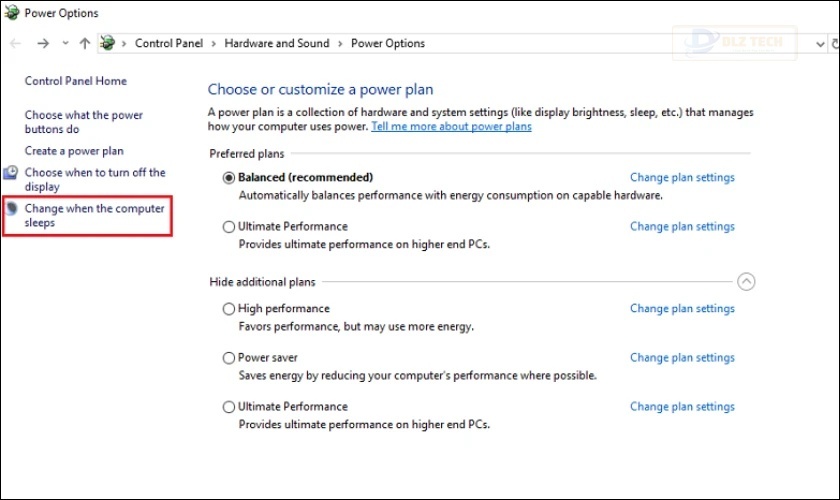
Bước 3: Cửa sổ Edit plan settings hiện ra. Kéo xuống mục Put the computer to sleep và chọn Never ở cả hai mục On battery và Plugged in.
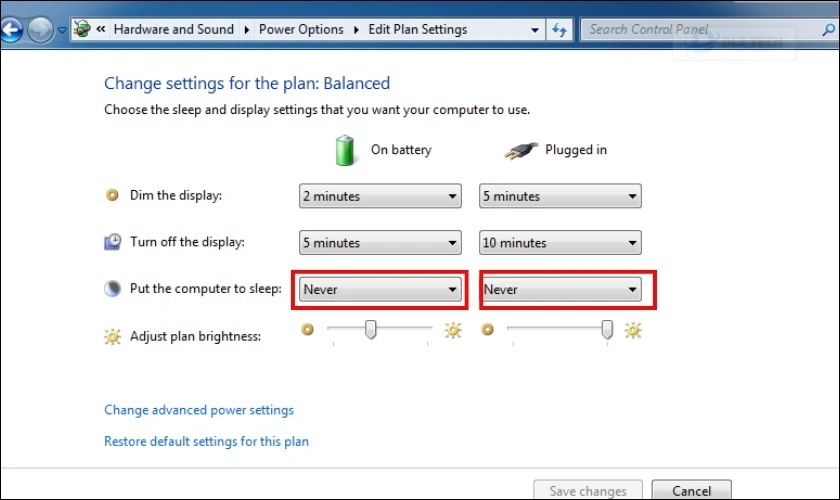
Bước 4: Nhấn vào Save changes để lưu thay đổi.

Thực hiện một trong những cách trên sẽ tiết kiệm thời gian và hỗ trợ trong công việc hiệu quả hơn.
Cách thiết lập máy tính không ngủ Win 10
Dưới đây là các bước cho phép bạn thiết lập máy tính không ngủ trên Win 10:
Sử dụng Windows Settings
Bước 1: Mở ứng dụng Windows Settings từ Start Menu hoặc dùng tổ hợp phím Windows+I, sau đó chọn mục System.
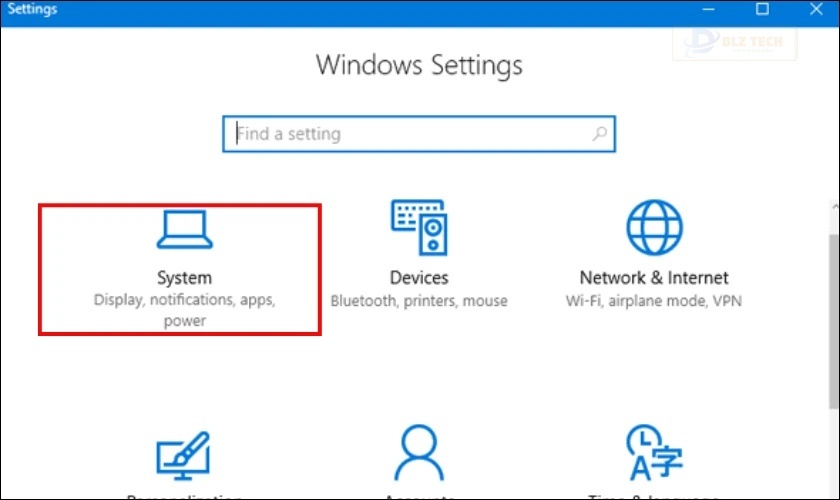
Bước 2: Nhấn vào mục Power & Sleep.
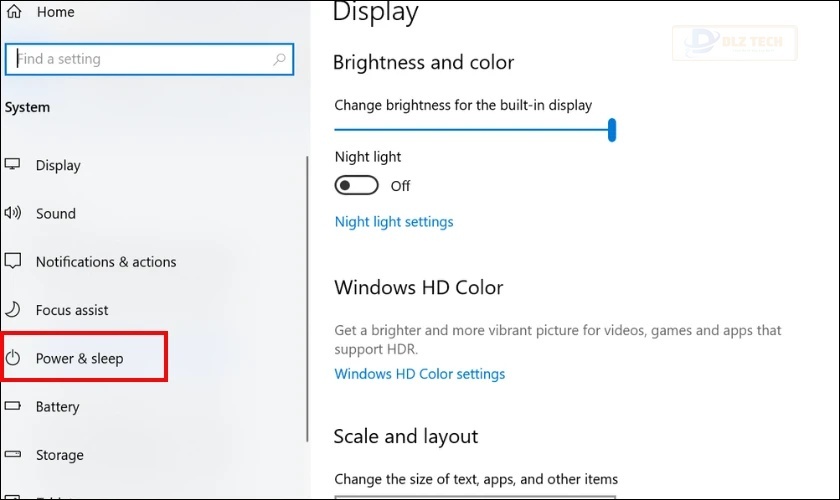
Bước 3: Tại mục Sleep, bạn chỉ cần chọn Never cho cả hai tùy chọn hiển thị.

Sử dụng Power Options
Thực hiện bước 1 và 2 như khi thiết lập máy tính không ngủ bằng Windows Settings. Sau khi mở Power & Sleep, tiến hành tiếp các bước sau:
Bước 1: Nhìn bên phải giao diện Power & Sleep, ở mục Related Setting, chọn Additional Power Settings.

Bước 2: Cửa sổ Power Options hiện lên, chọn mục Change when the computer sleeps.
🔖 Bạn không nên bỏ lỡ: cách tắt màn hình máy tính bằng bàn phím

Bước 3: Tại phần Put the computer to sleep, chọn Never cho cả hai mục On Battery và Plugged In.
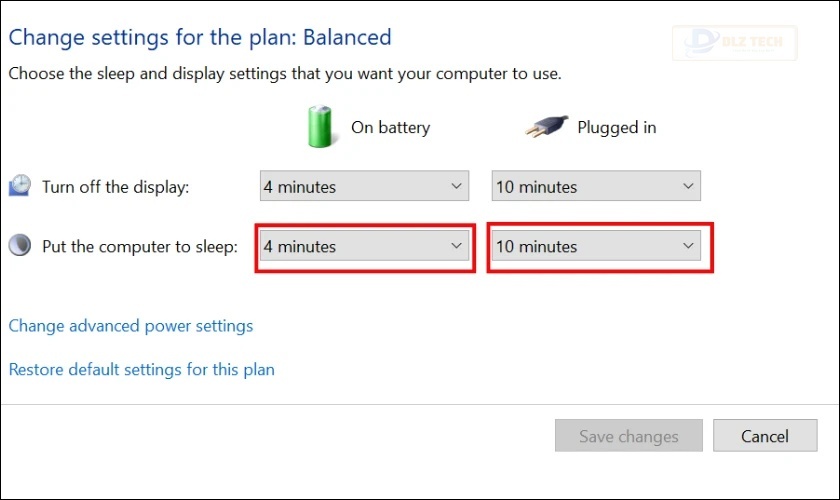
Bước 4: Nhấn Save changes để lưu mọi thay đổi.
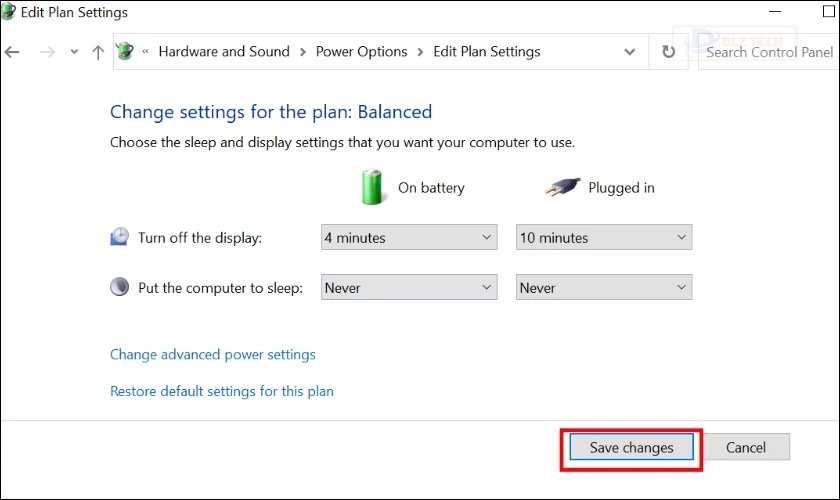
Khi thực hiện một trong những bước trên, bạn sẽ có thể dễ dàng thiết lập máy tính không ngủ mà không gặp khó khăn gì.
🪄 Một bài viết khác cho bạn: Cách tắt nguồn máy tính
Cách thiết lập máy tính không ngủ Win 11
Để cài đặt máy tính không ngủ trên Win 11, hãy làm theo các bước sau:
Bước 1: Tìm kiếm từ khóa Power tại thanh tìm kiếm. Trong danh sách hiện ra, chọn tiếp mục Choose a power plan.
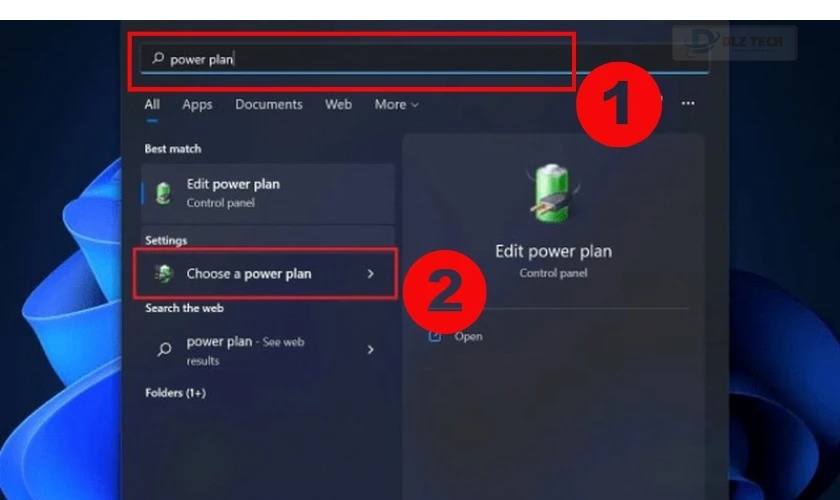
Bước 2: Cửa sổ sẽ hiện lên, chọn mục Change when the computer sleeps nằm ở cuối cột bên trái.
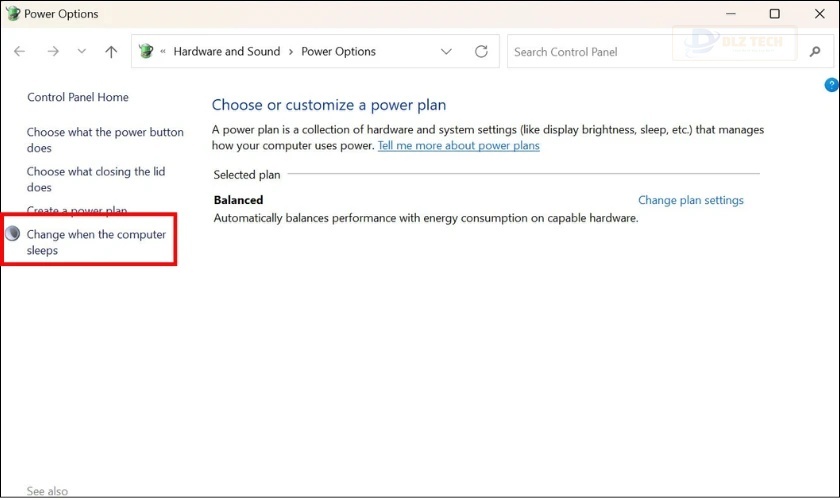
Bước 3: Tại mục Put the computer to sleep, chọn Never cho cả 2 cột On Battery và Plugged In.
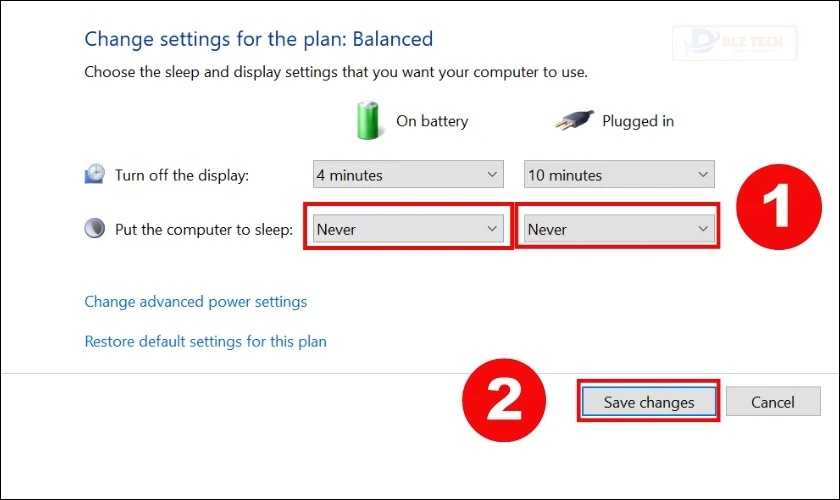
Quá trình thiết lập máy tính không ngủ trên Win 11 rất dễ dàng, và bạn có thể tự mình thực hiện ngay tại nhà.
Lợi ích của việc thiết lập máy tính không ngủ
Thiết lập máy tính không ngủ giúp mang lại nhiều lợi ích cho quá trình sử dụng máy tính. Đặc biệt, trong các trường hợp cần làm việc liên tục mà không bị gián đoạn. Dưới đây là một số lợi ích nổi bật:
- Tiếp tục tải dữ liệu: Khi bạn đang tải ứng dụng hoặc các tệp lớn cần thời gian dài, việc giữ máy tính không ngủ sẽ giữ cho quá trình tải dữ liệu không bị gián đoạn.
- Truy cập từ xa thuận tiện: Nếu bạn làm việc từ xa hoặc cần truy cập máy tính từ xa, việc thiết lập không ngủ sẽ giúp bạn dễ dàng truy cập vào tài liệu hoặc ứng dụng mà không gặp rắc rối nào.
- Giữ kết nối với các thiết bị khác: Khi máy tính không ngủ, các thiết bị đi kèm như máy in, máy quét, và kết nối mạng vẫn giữ được trạng thái hoạt động. Điều này giúp tiết kiệm thời gian và công sức cho việc kết nối lại.

Việc thiết lập chế độ không ngủ không chỉ giúp tiết kiệm thời gian mà còn nâng cao hiệu suất trong công việc. Hãy cân nhắc sử dụng chế độ này để phù hợp với nhu cầu của bạn.
Những lưu ý khi thiết lập máy tính không ngủ
Nhằm đảm bảo quá trình thiết lập máy tính không ngủ diễn ra thuận lợi và máy tính hoạt động tốt, bạn cần chú ý một số vấn đề quan trọng sau đây:
- Tiêu thụ điện năng cao: Máy tính không ngủ sẽ tiêu tốn nhiều năng lượng, tăng chi phí điện hàng tháng của bạn.
- Nhiệt độ máy tăng cao: Việc máy tính hoạt động liên tục, đặc biệt khi xử lý các tác vụ nặng có thể dẫn đến nhiệt độ cao. Cần kiểm tra quạt để tránh tình trạng quá nhiệt.
- Ảnh hưởng đến tuổi thọ pin: Khi sử dụng laptop với chế độ không ngủ, máy sẽ tiêu tốn nhiều điện năng hơn. Hãy cân nhắc kỹ khi thực hiện để bảo vệ pin máy tính.
- Vấn đề bảo mật: Với chế độ không ngủ, máy tính vẫn duy trì kết nối mạng, dễ dàng hơn cho các cuộc tấn công. Đảm bảo sử dụng phần mềm bảo mật và thiết lập mật khẩu an toàn cho dữ liệu.
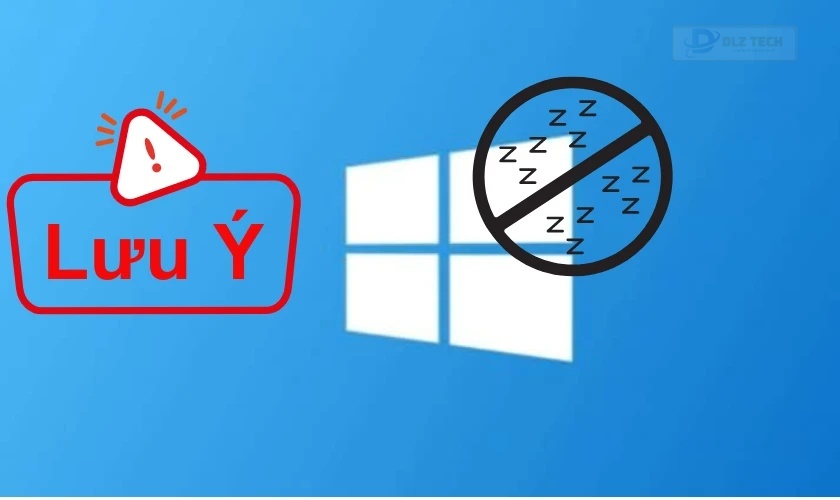
Với các lưu ý này, bạn có thể tận dụng hiệu quả lợi ích của việc thiết lập máy tính không ngủ mà không ảnh hưởng đến hiệu suất và tuổi thọ của thiết bị.
Các câu hỏi thường gặp về việc thiết lập máy tính không ngủ
Khi thiết lập máy tính không ngủ, người dùng thường gặp phải một số vấn đề chưa biết cách giải quyết. Dưới đây là những câu hỏi phổ biến và các phương pháp xử lý:
Tại sao máy tính Win 10 không vào chế độ ngủ được?
Nếu bạn đang gặp phải tình trạng Win 10 không ngủ được sau khi nâng cấp, giải pháp khởi động PC ở chế độ Safe Mode có thể giúp bạn. Thông thường, sự cố này có thể do phần mềm hoặc phần cứng trong quá trình khởi động. Hãy thử khởi động lại Windows 10 trong chế độ Safe Mode và kiểm tra khả năng vào chế độ ngủ.

Nếu sau khi thực hiện các bước trên và Win 10 vẫn không vào chế độ ngủ được, bạn có thể đưa máy đến Dlz Tech để được hỗ trợ và kiểm tra kỹ càng.
Nếu máy tính không có chế độ ngủ thì sao?
Đôi khi, bạn phát hiện máy tính không có tùy chọn chế độ ngủ. Nguyên nhân có thể do các thiết lập chưa đúng hoặc chế độ ngủ chưa được kích hoạt. Vấn đề cũng có thể xuất phát từ phần cứng. Bạn nên kiểm tra lại các cài đặt và phần cứng để đảm bảo mọi thứ hoạt động đúng cách.
Nếu bạn đã kiểm tra kỹ nhưng vẫn không khắc phục được tình trạng, hãy mang máy tính đến Dlz Tech để được hỗ trợ kịp thời.
Kết luận
Bài viết trên đã tổng hợp nhiều thông tin hữu ích về việc thiết lập máy tính không ngủ một cách nhanh chóng và hiệu quả. Hy vọng với hướng dẫn chi tiết này, bạn sẽ dễ dàng thực hiện các bước cần thiết mà không gặp khó khăn. Nếu bạn cần thêm trợ giúp, đừng ngần ngại liên hệ với Dlz Tech để được tư vấn miễn phí.
Tác Giả Minh Tuấn
Minh Tuấn là một chuyên gia dày dặn kinh nghiệm trong lĩnh vực công nghệ thông tin và bảo trì thiết bị điện tử. Với hơn 10 năm làm việc trong ngành, anh luôn nỗ lực mang đến những bài viết dễ hiểu và thực tế, giúp người đọc nâng cao khả năng sử dụng và bảo dưỡng thiết bị công nghệ của mình. Minh Tuấn nổi bật với phong cách viết mạch lạc, dễ tiếp cận và luôn cập nhật những xu hướng mới nhất trong thế giới công nghệ.
Thông tin liên hệ
Dlz Tech
Facebook : https://www.facebook.com/dlztech247/
Hotline : 0767089285
Website : https://dlztech.com
Email : dlztech247@gmail.com
Địa chỉ : Kỹ thuật Hỗ Trợ 24 Quận/Huyện Tại TPHCM.







